今回はタイ渡航時に使用したeSIMの購入方法、設定方法を紹介します。
アジア圏はほぼカバーしているKKday。香港や台湾渡航で使い慣れていることもあり、今回のタイ渡航でもお世話になりました。
購入・設定方法から使用感まで徹底解説していきます。
KKdayのeSIM購入方法
KKday公式サイトで購入するのがお勧めです。
理由は、SIMだけでなく現地ツアー等も割引価格で購入・申し込みが可能なため。
HPメニューより、「Wi-Fiレンタル・SIMカード」を選択し、渡航先で「タイ」を選択します。
表示がなければ検索から「タイ」と入力すると出てきます。
複数プランがあるので、ご自身の渡航プランに合ったプランを選択します。
選択したら、「購入/予約に進む」をクリックします。
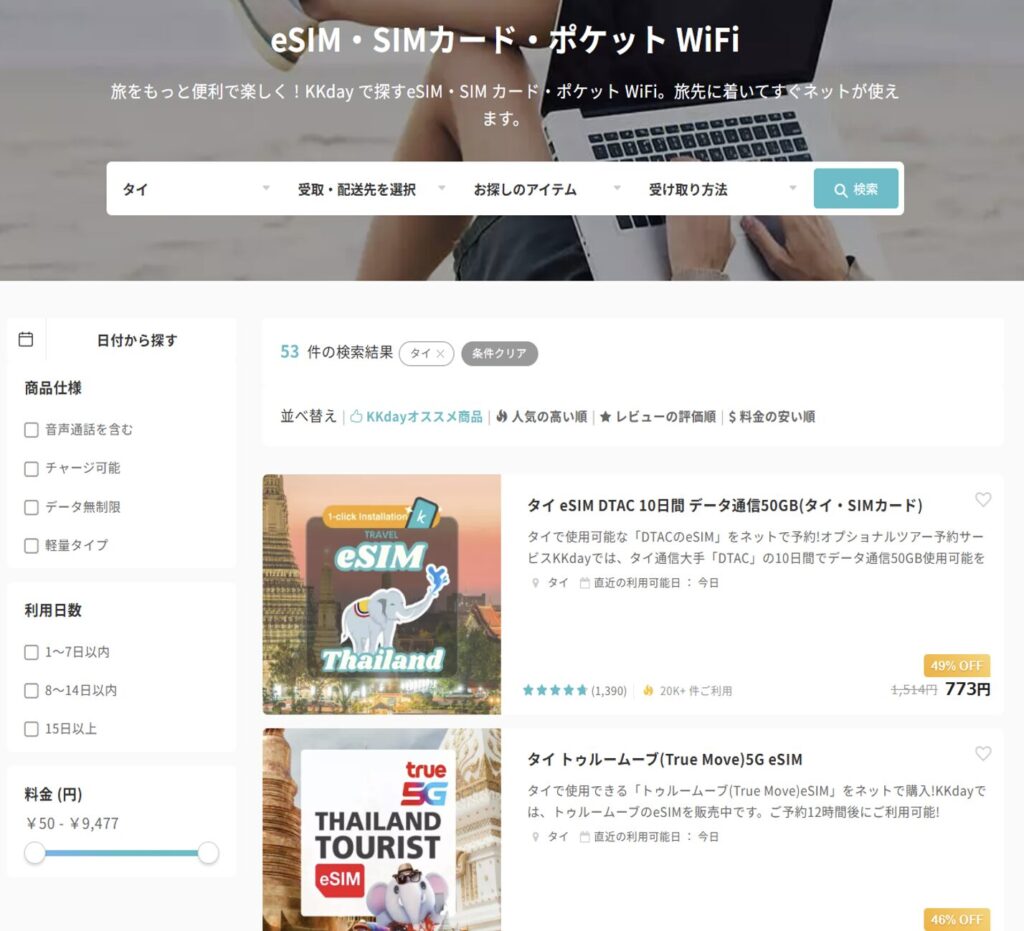
選択したら、「購入/予約に進む」をクリックします。
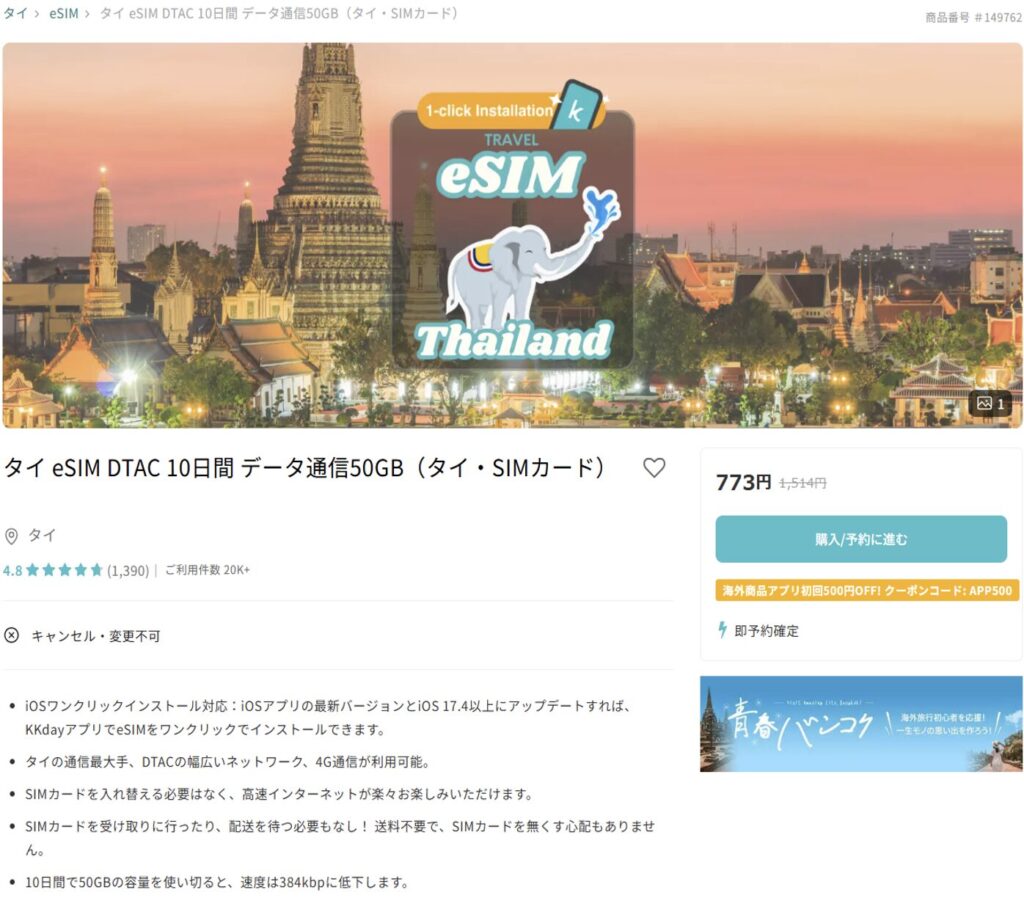
1日あたりデータ量、利用期間を選択します。
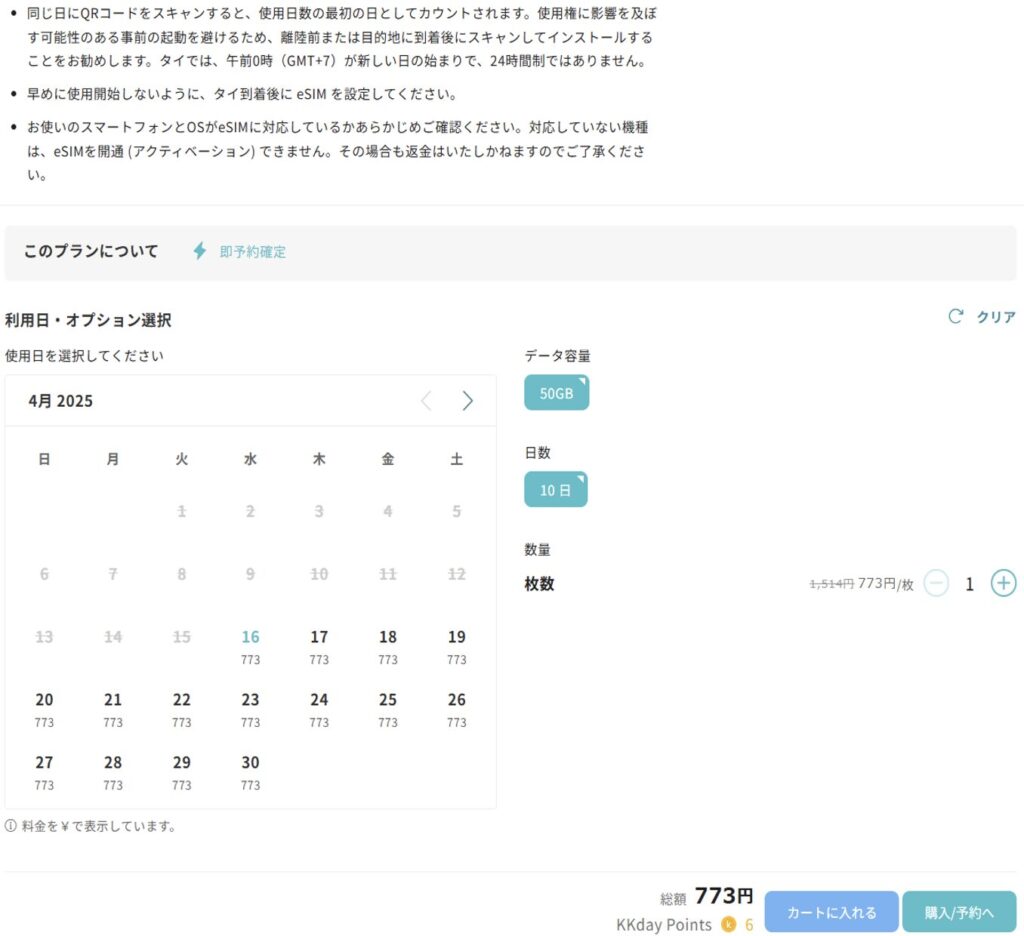
データ量、利用期間を選択したら、「購入/予約へ」をクリックし、決済画面に進みます。
決済画面では、氏名入力、国籍、電話番号、メールアドレス入力が必須となります。
内容、金額を確認し「申込内容を確定して、決済する」をタップし進みます。
支払い方法を選択し、決済を行います。
あっという間に決済完了です。
決済完了後、登録したメールアドレスにQRコード(eSIMアクティベート用)が届きます。
設定方法
購入が完了するとアクティベート用QRコードが表示(登録メールアドレスに届き)されます。
eSIMを登録したい端末で設定→モバイル通信→eSIMを追加でQRコードを読み取りをタップし、メール添付のQRコードを読み取ります。
アクティベート中になり、しばらくすると完了します。
後は渡航前であればeSIMのモバイル通信をオフにしておきます。
現地到着時にモバイル通信オン、データローミングオンにすれば開通です。
詳細な設定方法は、どこのeSIMでも同じです。
使用感
タイの空港に到着後、すぐにeSIMをアクティベート。
設定はものの数分で完了し、すぐにネットワーク接続できました。
街中でも通信速度は安定しており、動画視聴やSNSの利用も快適。
特にGrab(配車アプリ)を使う際に、常時タイのネットワーク環境下にデバイスがいるのは大きなメリットでした。
まとめ
タイ渡航での通信環境も、KKdayのeSIMで決まり!と今回の渡航で実感しました。
SIMカードを探す手間もなく、現地での煩わしい手続きもなく、日本国内の高額他社よりも圧倒的にKKdayのコスパが優れています。
到着後すぐに通信環境が整うは本当に便利ですし、ポケットWi-Fiのように帰国後返却の手間もありません。
これからタイに行く予定の方は、ぜひお試しください。
eSIM購入はこちらから
購入はこちらから【KKday】他、eSIMに関する記事はこちらをご覧ください。
必要経費をなるべく安価に抑え、現地観光に予算を回し旅を充実させていきましょう。
この記事がお役に立てば幸いです。




コメント